Как печатать с помощью устройства Android (09.03.25)
В наши дни устройства Android могут многое. В них можно хранить музыку. Они также могут развлечь вас играми и фильмами. Более того, их можно использовать для печати ваших документов. Удивительно, да? Мы знаем, что вам интересно узнать, как печатать с помощью устройства Android. Так что у нас это не продлится долго. Вот способы печати с устройства Android. Мы начнем с того, как подключить ваш принтер к Google Cloud Print.
Подключите принтер к Google Cloud Print 
Даже если у вас нет принтера с поддержкой Wi-Fi, вы по-прежнему можете печатать с телефона Android. Благодаря Google Cloud Print стало проще подключить принтер к учетной записи Google Chrome, чтобы вы могли печатать с телефона в любое время и в любом месте. Если у вас есть принтер, зарегистрированный в Google Cloud Print, все готово. Настройка может быть довольно сложной, поэтому мы перечислили шаги, которые помогут вам начать печать в течение нескольких минут.
Печать с помощью устройства Android
В большинстве телефонов Android уже есть Google Виртуальный принтер предустановлен, но если его нет, вы можете получить его в магазине Google Play. Когда он у вас есть, вам не нужно запускать приложение, чтобы начать печать, но убедитесь, что вы используете ту же учетную запись Google, что и на предыдущем шаге.
- Чтобы начать печать, откройте документ, который хотите распечатать. Вы можете распечатать все, что сохранено на вашем телефоне, или получить доступ к Google Диску.
- Перейдите в Меню и нажмите. Должна открыться новая страница.
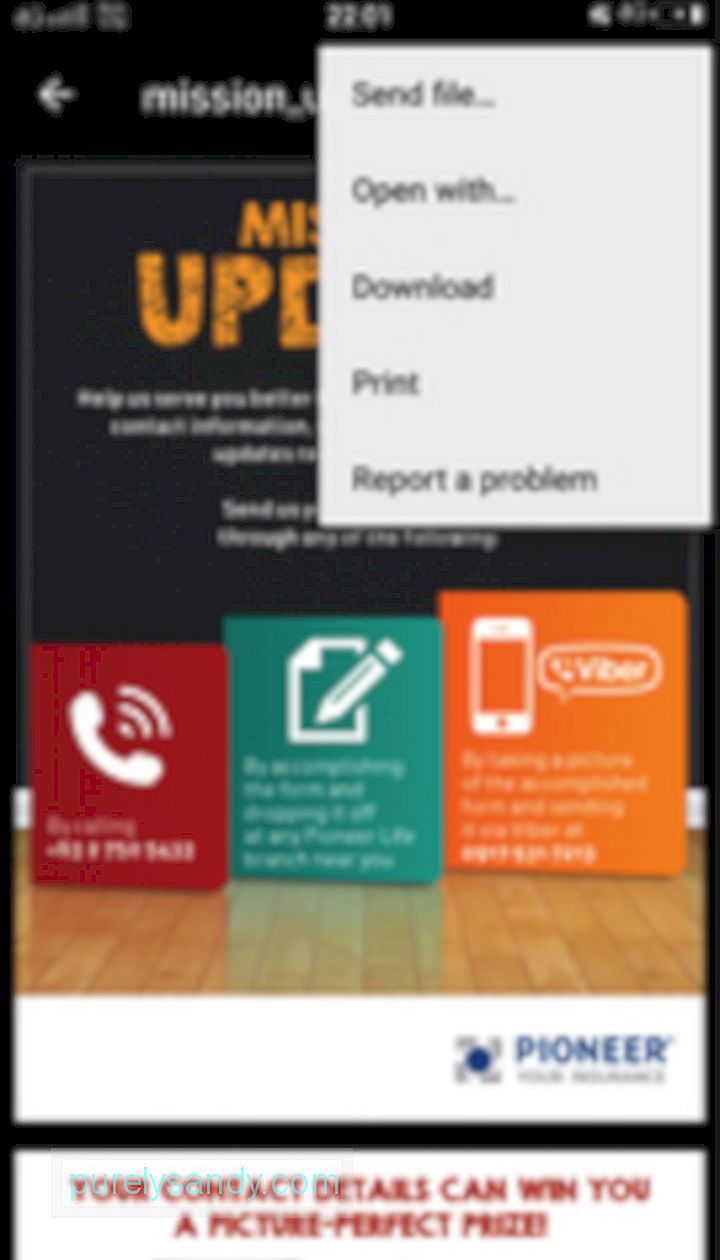
- Щелкните стрелку раскрывающегося списка рядом с параметром Сохранить как PDF .
- Выберите принтер, который вы хотите использовать для печати. Если его там нет, нажмите Все принтеры
- После того, как вы выбрали принтер, нажмите Печать
- Запустите Google Chrome или откройте свою учетную запись электронной почты.
- Если вы найдете веб-страницу или электронное письмо, которое хотите распечатать, нажмите кнопку Меню .
- Должен отобразиться список параметров. Нажмите Печать
- На этом этапе вы должны перейти на страницу со списком подключенных принтеров. . Выберите принтер.
- Нажмите кнопку Печать , когда будете готовы.
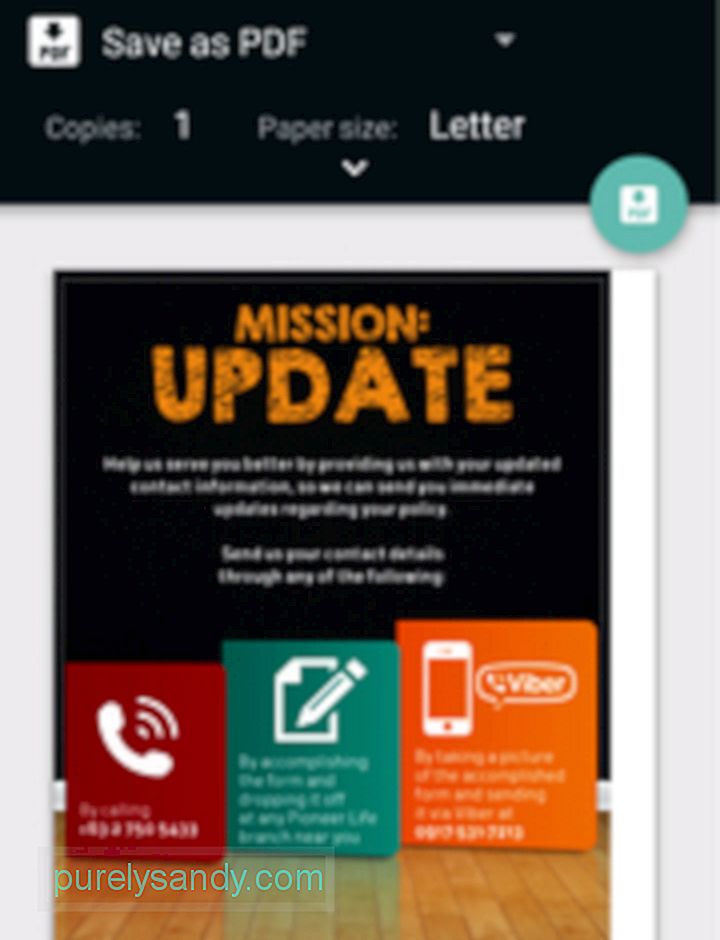
Возможна печать электронных писем и ваших любимых веб-страниц. Процесс такой же, так что вы сможете обойтись быстро.
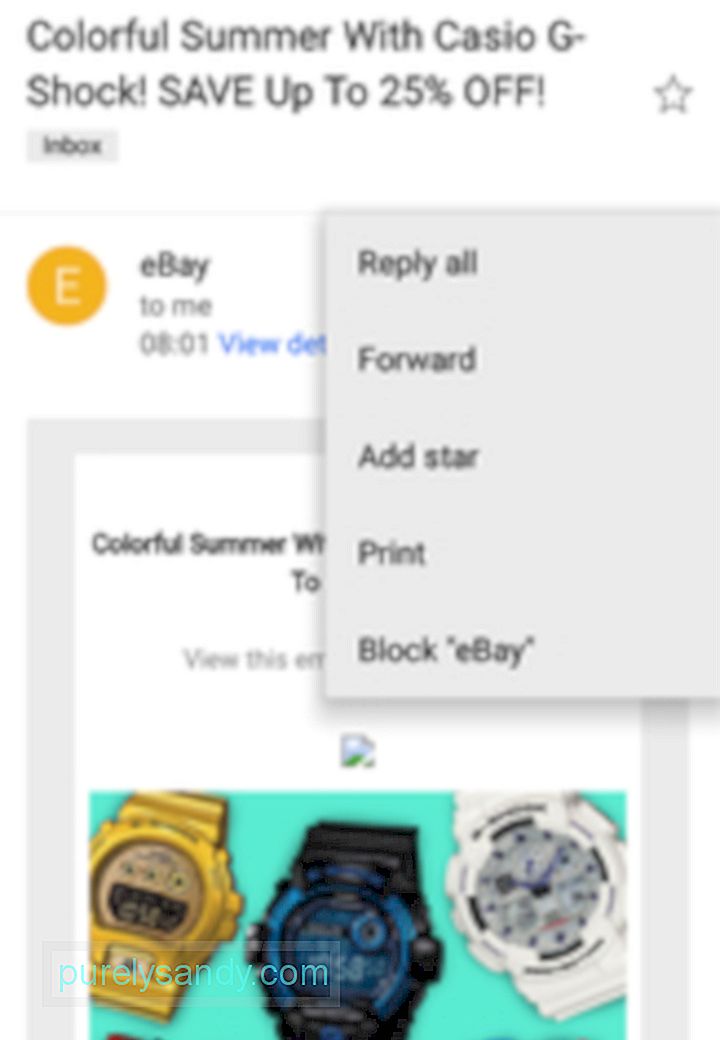
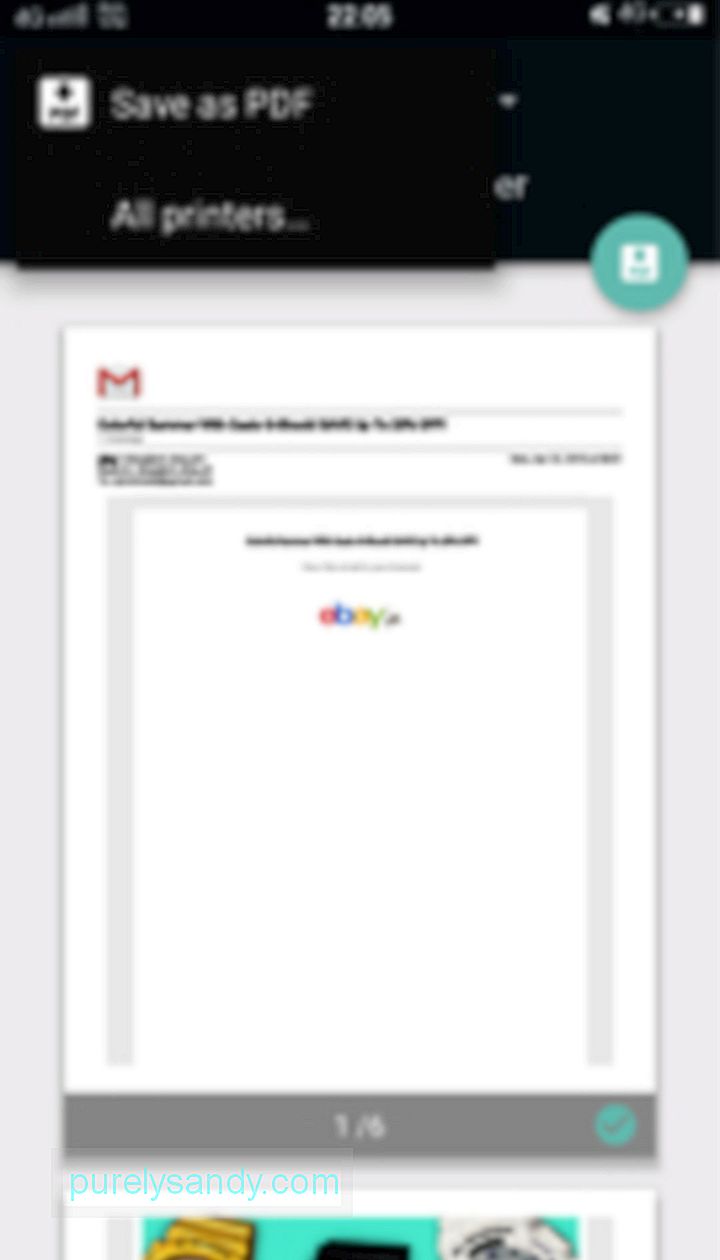
Теперь, когда вы знаете, как печатать, используя свой Телефон Android, вы можете быть осторожны с тем, что вы сохраняете на своем телефоне. У вас может возникнуть соблазн загрузить много ненужного, чтобы изучить эту впечатляющую функцию печати Android. Прежде чем вы это сделаете, загрузите инструмент для очистки Android. Он должен гарантировать безопасность вашего мобильного устройства при загрузке документов и файлов.
Известны ли вам другие способы использования устройств Android для печати? Мы будем рады услышать! Поделитесь с нами в комментариях ниже.
YouTube видео: Как печатать с помощью устройства Android
09, 2025

